Cara Keluar dari Play Store di Android
Metode Menutup Aplikasi Play Store

Ngga cuma main game atau download aplikasi aja, kadang kita juga perlu tau cara nutup aplikasi Play Store dengan benar. Kenapa? Soalnya, biar HP kita tetap lancar jaya dan terhindar dari masalah-masalah nggak penting. Nah, kali ini kita bahas beberapa metode simpel dan efektif buat nge-close aplikasi Play Store di Android kamu.
Menutup Aplikasi Play Store Menggunakan Tombol “Back” atau “Home”
Cara paling umum dan gampang banget, ya pake tombol “Back” atau “Home”. Cukup tekan tombol “Back” beberapa kali sampai kamu keluar dari Play Store. Atau, tekan tombol “Home” untuk langsung kembali ke home screen Android. Metode ini cuma nutup aplikasi di foreground, artinya aplikasi masih berjalan di background dan menghabiskan sedikit resource.
Menutup Aplikasi Play Store Melalui Menu Pengaturan Aplikasi
Metode ini lebih efektif buat memastikan Play Store benar-benar berhenti. Caranya, buka menu “Settings” di HP kamu, cari “Apps” atau “Application Manager”, lalu temukan Play Store. Di sana, kamu bisa menemukan opsi “Force Stop” atau “Paksa Berhenti”. Dengan begini, Play Store benar-benar berhenti dan nggak lagi berjalan di background.
Perbandingan Metode Penutupan Aplikasi Play Store
| Metode | Kemudahan | Efektivitas | Penggunaan Resource |
|---|---|---|---|
| Tombol “Back” | Sangat Mudah | Rendah | Sedikit resource tetap digunakan |
| Tombol “Home” | Sangat Mudah | Rendah | Sedikit resource tetap digunakan |
| Menu Pengaturan Aplikasi (“Force Stop”) | Sedang | Tinggi | Resource dibebaskan sepenuhnya |
Membersihkan Cache dan Data Aplikasi Play Store
Kadang, Play Store suka lemot atau error. Salah satu solusinya adalah membersihkan cache dan data aplikasi. Ini akan menghapus data sementara dan pengaturan aplikasi, tapi nggak akan menghapus data penting seperti akun Google kamu. Caranya sama kayak di atas, buka menu pengaturan aplikasi, lalu cari Play Store. Kamu akan menemukan opsi “Clear Cache” dan “Clear Data”. Pastikan kamu sudah backup data penting sebelum melakukan ini.
Langkah-Langkah Force Stop Aplikasi Play Store
- Buka menu “Settings” di HP Android kamu.
- Cari menu “Apps” atau “Application Manager”.
- Temukan aplikasi “Google Play Store” dalam daftar aplikasi.
- Ketuk aplikasi “Google Play Store”.
- Cari dan ketuk tombol “Force Stop” atau “Paksa Berhenti”.
- Konfirmasikan tindakan kamu jika diminta.
Mengatasi Masalah yang Mengharuskan Keluar dari Play Store

Play Store, pusat aplikasi Android kesayangan kita, terkadang bisa berulah. Mulai dari error saat download hingga tiba-tiba force close, masalah ini bisa bikin gemes. Meskipun restart ponsel sering jadi solusi ampuh, ada kalanya kita perlu ‘menyegarkan’ Play Store dengan keluar dan masuk lagi. Tapi, sebelum buru-buru keluar, mari kita telusuri dulu penyebabnya dan solusi alternatif yang lebih praktis.
Masalah Umum dan Solusi Alternatif
Beberapa masalah umum yang sering bikin kita kepengen logout dari Play Store antara lain gagal mengunduh aplikasi, aplikasi tiba-tiba berhenti (force close), atau Play Store yang hang. Sebelum memutuskan untuk keluar dari Play Store, ada beberapa langkah yang bisa dicoba untuk mengatasi masalah unduhan yang gagal.
- Periksa koneksi internet: Pastikan koneksi internetmu stabil dan lancar. Coba buka aplikasi lain yang membutuhkan internet untuk memastikannya. Koneksi yang lemah atau terputus-putus sering jadi biang keladi masalah unduhan.
- Bersihkan cache dan data Play Store: Masuk ke Pengaturan > Aplikasi > Play Store > Penyimpanan > Bersihkan cache dan Bersihkan data. Langkah ini akan menghapus data sementara Play Store, sehingga aplikasi kembali bekerja secara optimal.
- Restart ponsel: Cara klasik yang selalu ampuh. Restart ponselmu untuk ‘mereset’ sistem dan mengatasi masalah sementara.
- Perbarui Play Store: Pastikan Play Store-mu sudah versi terbaru. Aplikasi yang usang bisa rentan terhadap bug dan masalah lainnya. Periksa pembaruan aplikasi di Play Store atau Google Play Games.
- Pastikan cukup ruang penyimpanan: Aplikasi yang kamu unduh membutuhkan ruang penyimpanan yang cukup. Hapus aplikasi atau file yang tidak terpakai untuk menambah ruang kosong.
Pemecahan Masalah Play Store Hang atau Macet
Play Store yang hang atau macet bisa sangat menyebalkan. Berikut alur kerja yang bisa kamu ikuti untuk mengatasinya:
- Tunggu beberapa saat: Kadang, Play Store hanya butuh waktu sedikit untuk pulih. Tunggu beberapa menit sebelum mengambil tindakan lain.
- Paksa tutup aplikasi: Jika masih macet, paksa tutup aplikasi Play Store dari menu aplikasi yang sedang berjalan di ponselmu.
- Bersihkan cache dan data: Seperti yang telah dijelaskan sebelumnya, membersihkan cache dan data Play Store seringkali menjadi solusi efektif.
- Restart ponsel: Jika langkah-langkah di atas tidak berhasil, restart ponselmu.
- Periksa pembaruan sistem: Sistem operasi Android yang usang juga bisa menyebabkan masalah kompatibilitas dengan Play Store. Periksa apakah ada pembaruan sistem yang tersedia.
Memeriksa Koneksi Internet
Koneksi internet yang buruk adalah penyebab utama masalah di Play Store. Untuk memastikan koneksi internetmu baik, coba:
- Buka aplikasi lain yang membutuhkan internet, seperti browser atau media sosial. Jika aplikasi tersebut berjalan lancar, kemungkinan masalahnya bukan dari koneksi internet.
- Coba beralih ke jaringan Wi-Fi lain atau gunakan data seluler. Perbandingan kinerja aplikasi di kedua jaringan dapat membantu mengidentifikasi sumber masalah.
- Hubungi penyedia layanan internetmu jika kamu mencurigai ada masalah dengan koneksi internet di rumah atau kantor.
Langkah-langkah Mengatasi Play Store yang Berhenti Bekerja
Jika Play Store benar-benar berhenti bekerja, ikuti langkah-langkah berikut:
- Paksa tutup aplikasi Play Store.
- Bersihkan cache dan data Play Store.
- Restart perangkat Android.
- Periksa dan perbarui aplikasi Play Store.
- Periksa dan perbarui sistem operasi Android.
- Pastikan ruang penyimpanan cukup.
- Hubungi dukungan Google jika masalah masih berlanjut.
Pencegahan Masalah pada Play Store
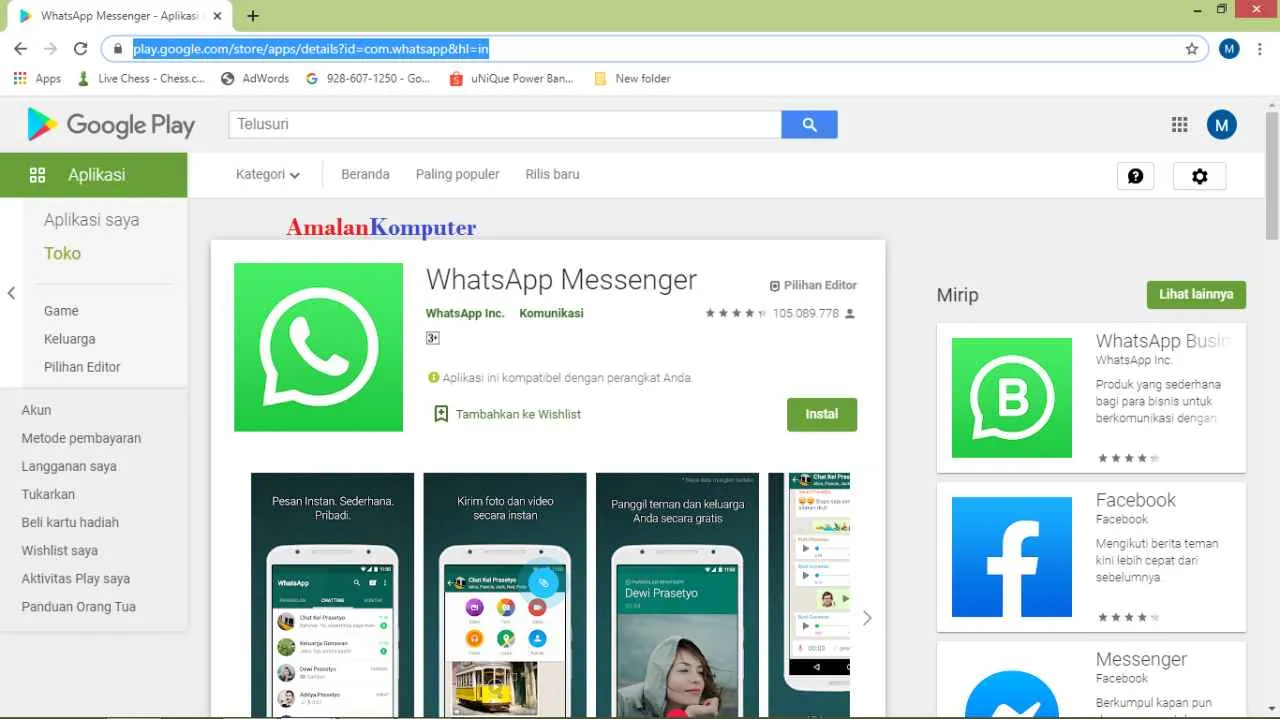
Males banget kan kalau lagi asyik cari game atau aplikasi baru, eh Play Store tiba-tiba error atau malah crash? Biar nggak kejadian lagi, yuk kita bahas beberapa tips ampuh mencegah masalah di Play Store dan bikin pengalamanmu download aplikasi makin lancar jaya!
Perbarui Aplikasi Play Store Secara Berkala
Ini kunci utama, gengs! Aplikasi Play Store yang usang ibarat mobil jadul, mesinnya lemot dan rawan mogok. Update rutin nggak cuma memperbaiki bug, tapi juga menambahkan fitur-fitur baru yang bikin pengalamanmu lebih nyaman. Bayangin aja, fitur pencarian yang lebih canggih atau sistem download yang lebih cepat, pasti bikin kamu seneng, kan?
Optimasi Kinerja Perangkat untuk Play Store yang Lancar
Pastikan perangkat Androidmu selalu dalam kondisi prima. Hapus cache dan data aplikasi yang nggak terpakai, tutup aplikasi yang berjalan di background, dan pastikan memori internalmu masih lega. Dengan begitu, Play Store bakal jalan kencang tanpa hambatan!
Membersihkan Penyimpanan Internal Perangkat
Penyimpanan internal yang penuh sesak bisa bikin Play Store megap-megap. Bayangin aja, dia kayak orang lagi lari marathon sambil bawa beban berat. Pasti lelah dan nggak maksimal kerjanya, kan? Nah, cara membersihkannya gampang banget. Kamu bisa menghapus file-file yang nggak penting, seperti foto, video, atau aplikasi yang jarang digunakan. Atau, bisa juga memanfaatkan fitur “Clean Master” atau aplikasi sejenisnya yang bisa membantu membersihkan cache dan file sampah secara otomatis.
Aplikasi yang Berpotensi Berkonflik dengan Play Store dan Cara Mengatasinya
Beberapa aplikasi pihak ketiga terkadang bisa berseteru dengan Play Store, menyebabkan masalah yang nggak diinginkan. Berikut beberapa aplikasi yang sering jadi biang kerok dan solusinya:
- Aplikasi Pengelola File yang Agresif: Beberapa aplikasi pengelola file menawarkan fitur pembersihan yang terlalu agresif, bisa jadi malah menghapus file penting yang dibutuhkan Play Store. Solusinya? Pilih aplikasi pengelola file yang terpercaya dan jangan sembarangan menghapus file sistem.
- Aplikasi VPN atau Proxy: Aplikasi VPN atau proxy yang kurang terjamin keamanannya bisa mengganggu koneksi Play Store. Coba matikan sementara aplikasi VPN atau proxy, lalu coba akses Play Store lagi. Jika masalah teratasi, berarti aplikasi VPN atau proxy-mu perlu diperbarui atau diganti.
- Aplikasi Penghemat Baterai: Aplikasi penghemat baterai yang terlalu agresif bisa membatasi akses Play Store ke sumber daya perangkat, menyebabkan kinerja yang lambat atau error. Coba tambahkan Play Store ke dalam daftar aplikasi yang dikecualikan dari optimasi baterai.
Dengan melakukan tips di atas, kamu bisa mencegah Play Store sering mengalami masalah dan menikmati pengalaman download aplikasi yang lancar jaya. Selamat mencoba!
Alternatif Mengakses Layanan Google Play

Bosan dengan aplikasi Play Store yang berat atau mungkin lagi ada masalah koneksi? Tenang, Sob! Akses ke aplikasi dan game Android nggak cuma lewat Play Store aplikasi lho. Ada beberapa alternatif yang bisa kamu coba, lebih praktis dan fleksibel lagi. Simak ulasannya berikut ini!
Mengakses Google Play Melalui Situs Web
Nggak perlu panik kalau lagi nggak bisa akses Play Store di HP. Kamu masih bisa kok browsing dan mencari informasi aplikasi dan game lewat situs web Google Play. Lewat situs web, kamu bisa melihat deskripsi aplikasi, rating, screenshot, dan bahkan membaca review pengguna sebelum memutuskan untuk mengunduhnya.
Bayangkan, kamu sedang di warnet atau pakai komputer kantor. Nah, akses Google Play lewat website jadi solusi praktis untuk cari aplikasi yang kamu butuhkan. Cukup buka browser dan ketik “Google Play” di kolom pencarian, kamu akan diarahkan ke situs resminya.
Antarmuka situs web Google Play Store sendiri cukup user-friendly. Tampilannya mirip dengan aplikasi Play Store, cuma versi desktop. Menu navigasinya jelas, jadi kamu bisa dengan mudah mencari aplikasi atau game berdasarkan kategori, nama, atau developer. Di bagian atas, kamu akan menemukan kolom pencarian, lalu deretan kategori seperti Game, Aplikasi, Film, Buku, dan Musik. Di bawahnya, ada berbagai pilihan aplikasi dan game yang direkomendasikan, serta daftar aplikasi yang sedang tren. Secara keseluruhan, desainnya bersih dan minimalis, menjadikan pencarian aplikasi menjadi lebih mudah dan efisien.
Perbedaan utama antara menggunakan aplikasi Play Store dan situs webnya terletak pada fungsionalitas unduhan. Aplikasi Play Store memungkinkan unduhan langsung ke perangkat Android kamu, sementara situs web hanya menampilkan informasi dan memungkinkan kamu untuk menambahkan aplikasi ke wishlist atau membagikan tautannya. Jadi, untuk benar-benar mengunduh aplikasi, kamu tetap perlu mengaksesnya melalui perangkat Android.
Keuntungan menggunakan situs web Google Play adalah aksesibilitasnya yang lebih luas, terutama jika kamu sedang tidak menggunakan perangkat Android. Namun, kerugiannya adalah kamu tidak bisa langsung mengunduh aplikasi. Jadi, kamu tetap membutuhkan perangkat Android untuk mengunduh aplikasi yang kamu inginkan.
Aplikasi Pengelola Unduhan Alternatif
Selain situs web Google Play, ada juga beberapa aplikasi pengelola unduhan alternatif yang bisa kamu gunakan untuk mengunduh aplikasi Android. Aplikasi-aplikasi ini biasanya menawarkan fitur tambahan seperti manajemen unduhan yang lebih baik, kecepatan unduh yang lebih tinggi, dan dukungan untuk berbagai format file. Namun, hati-hati ya, Sob! Pastikan kamu mengunduh aplikasi dari sumber yang terpercaya untuk menghindari risiko keamanan.
- Beberapa aplikasi pengelola unduhan populer antara lain: (Nama aplikasi 1, Nama aplikasi 2, dll – Sebaiknya diisi dengan nama aplikasi yang memang benar-benar populer dan aman. Hindari menyebutkan aplikasi yang berpotensi berbahaya).
Penting untuk diingat bahwa mengunduh aplikasi dari luar Google Play Store memiliki risiko keamanan yang lebih tinggi. Pastikan kamu hanya mengunduh aplikasi dari sumber yang terpercaya dan selalu periksa izin aplikasi sebelum menginstalnya.
Ringkasan Terakhir
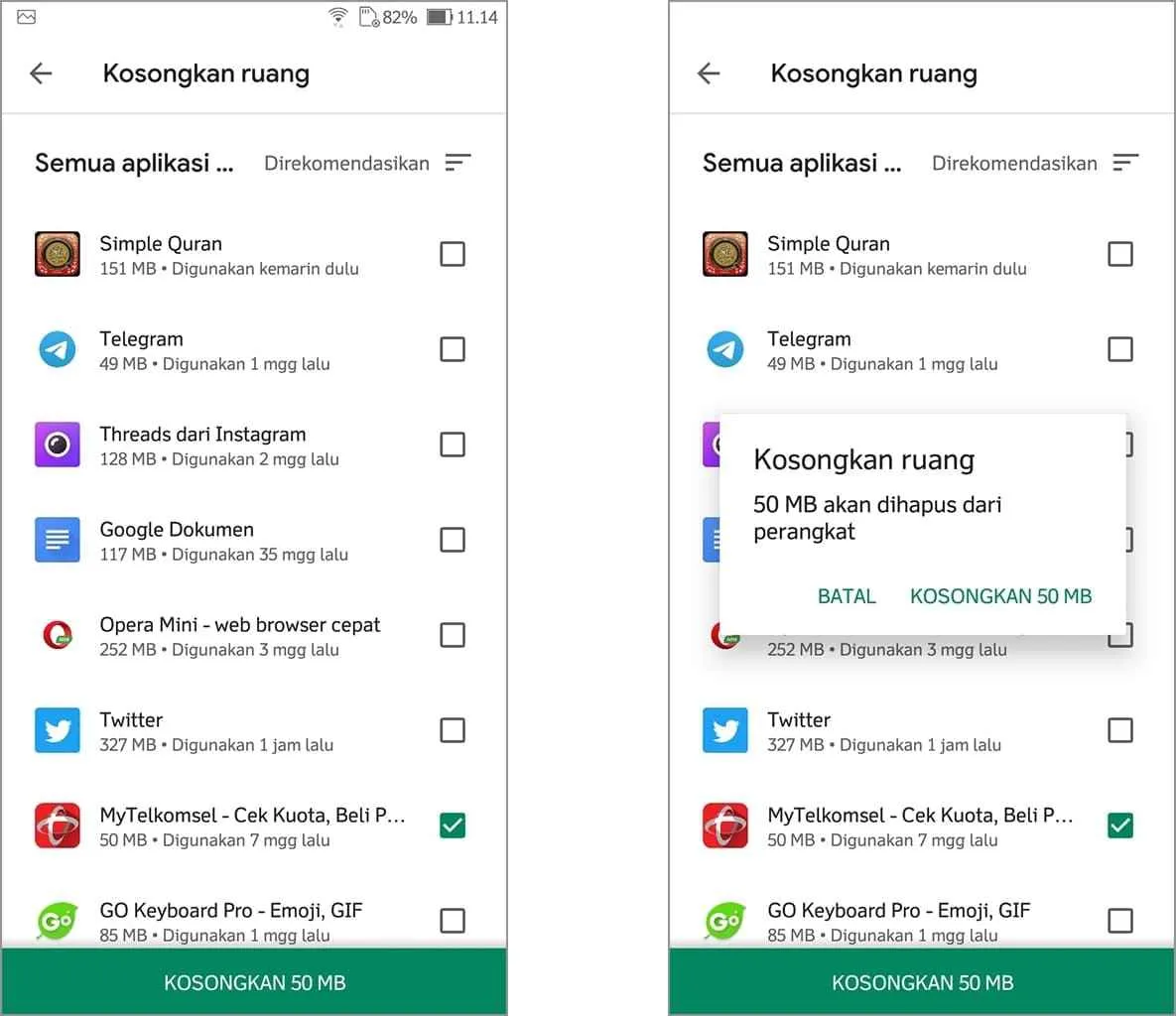
Nah, sekarang kamu sudah punya bekal lengkap untuk menghadapi berbagai masalah di Play Store. Mulai dari cara menutup aplikasi yang sederhana hingga solusi untuk masalah yang lebih kompleks, semua telah dibahas tuntas. Ingat, memperbarui aplikasi dan menjaga kinerja perangkat tetap optimal adalah kunci utama untuk menghindari masalah di masa depan. Selamat berselancar di dunia aplikasi Android yang lebih lancar!


What's Your Reaction?
-
0
 Like
Like -
0
 Dislike
Dislike -
0
 Funny
Funny -
0
 Angry
Angry -
0
 Sad
Sad -
0
 Wow
Wow








